Niveau
Avec cette action, nous vous montrerons comment créer par exemple différents niveaux (qui peuvent par exemple être des zones et/ou des sous-zones pour votre établissement) et ainsi pouvoir créer une centrale de réservation de logements avec plusieurs propriétés dans différentes géolocalisations et organiser votre planning.
1. Activer le mode chaîne
Pour activer cette section, allez dans «Menu -> Paramètres -> Mon compte -> Établissement» et sélectionnez l’option Mode chaîne dans le type d’établissement.

Une fois le mode chaîne activé, accédez à Chambres et salles pour la configuration de votre centrale de réservation. Cet outil vous permettra de différencier vos hébergements par zones et services.
2. Créer un niveau
Faites glisser le composant Ajouter un niveau dans le composant où vous souhaitez créer le niveau.
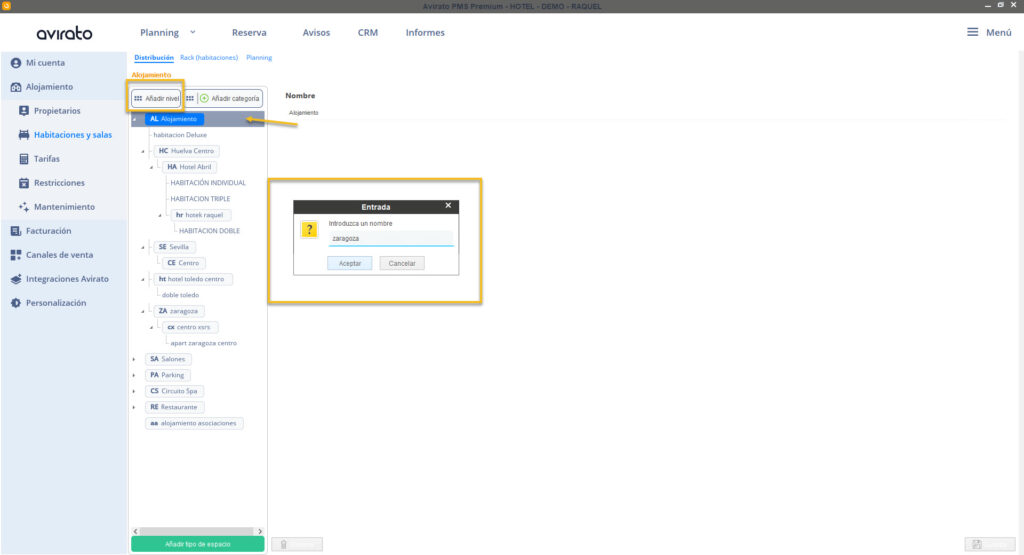
Vue centrale depuis le moteur de réservation
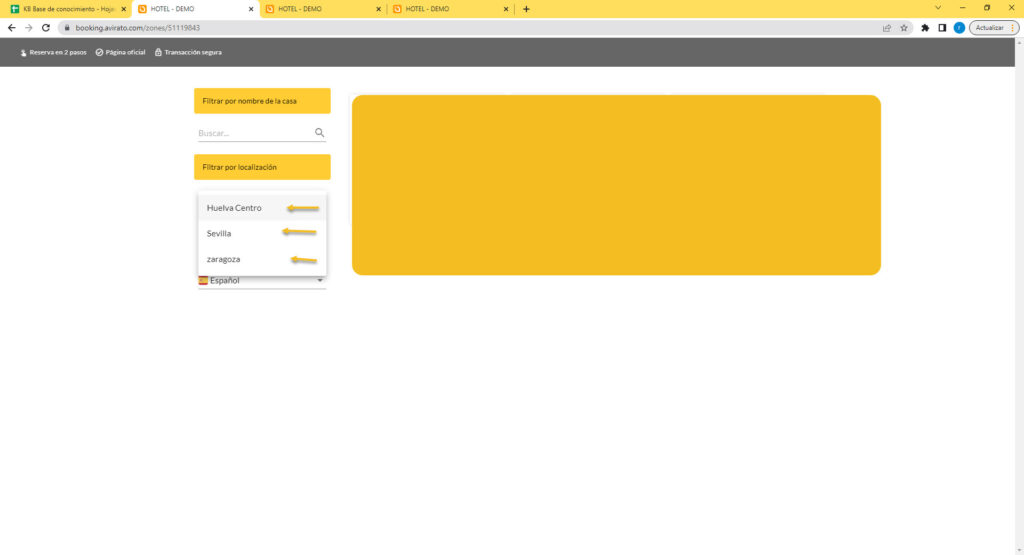
Activer / Désactiver la vente en ligne par zone
Au sein de chaque niveau, il sera possible d’activer ou de désactiver le niveau afin qu’il apparaisse ou non dans la vente en ligne.
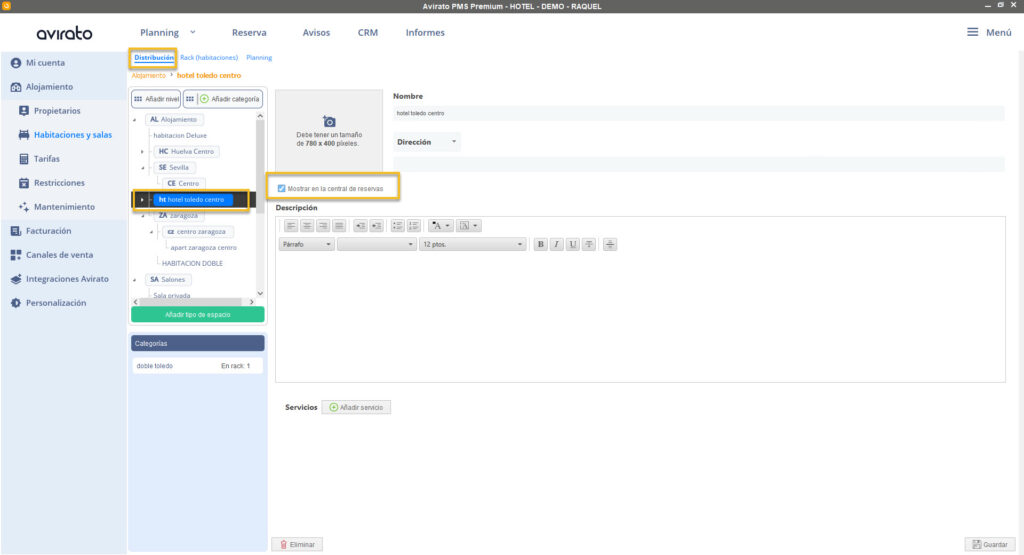
Important ! Cette configuration n’affectera que le moteur de réservation.
*Vous n’avez pas trouvé ce que vous cherchiez ? Envoyez-nous un email avec votre demande en cliquant ici
Niveles (zonas / subzonas)
En este apartado vamos a enseñarle a crear distintas zonas y/o subzonas (niveles) para su establecimiento y así poder crear una central de reservas para alojamientos con varias propiedades en distintas zonas y organizar su planning.
1. Añadir niveles
Vaya a Menú-> Configuración -> Habitaciones y salas – Distribución.
Los niveles (zonas y subzonas), tienen el objetivo de poder crear una central de reservas en la que sus clientes puedan buscar con mayor facilidad entre alojamientos o unidades alojativas distribuidas en zonas geográficas.
Dentro de cada tipo de espacio, puede añadir tantos niveles como desee. Para añadir un nivel arrastre el botón «Añadir nivel» hasta la lista de niveles que se sitúa justamente debajo.
Por defecto, se le asignará un nombre automático al nivel recién creado. Puede cambiar tanto el nombre como el resto de datos haciendo click sobre el nivel.
Campos modificables en cada nivel:
- Nombre.
- Dirección: también puede añadirla por coordenadas.
- Imágenes: deben tener un tamaño de 780 x 400 px.
- Mostrar en la central de reservas: al desmarcar esta casilla, este nivel y tanto sus subniveles como sus categorías no se mostrarán en la central de reservas.
- Servicios.
- Descripción.
Los datos agregados a los niveles se mostrarán en la central de reservas y ayudarán a nuestros clientes a conocer las ventajas, sericios y beneficios que tienen cada una de sus zonas.
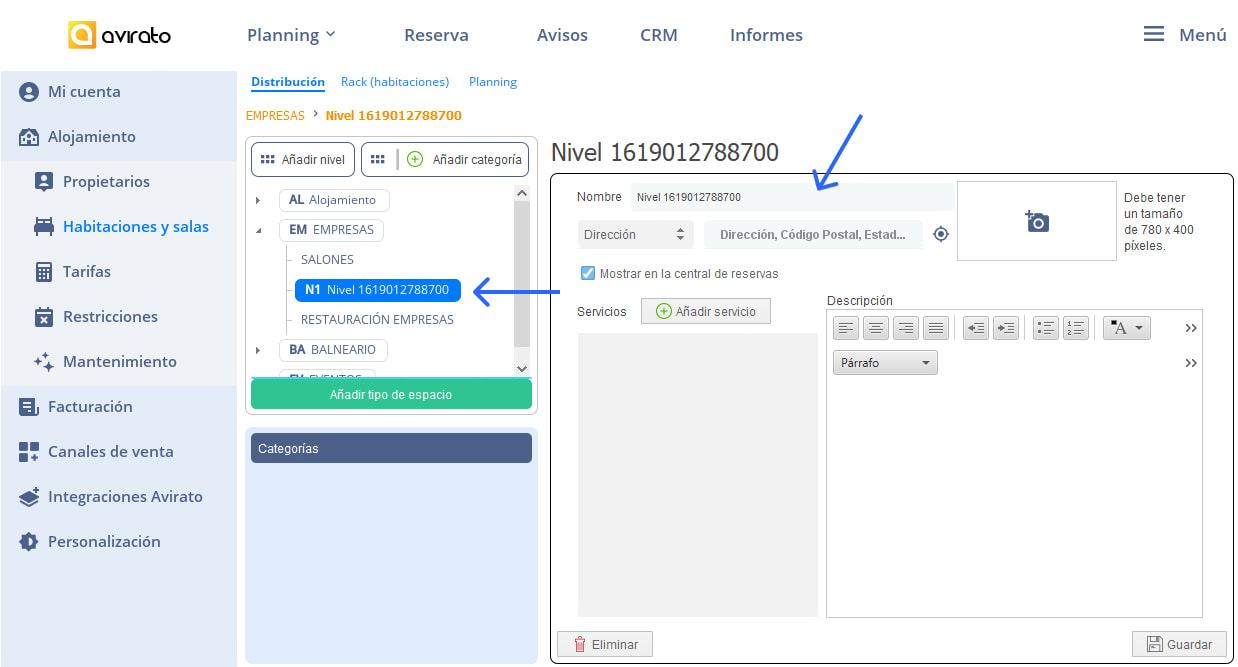
Ejemplo de niveles para la central de reservas:
- Nivel 1 – Zona: En este apartado pondremos el nombre del primer nivel de zona, si tenemos distintos hoteles en España, pondremos el nombre de la Provincia . «Madrid», «Cantabria», «Asturias», etc.
- Nivel 2 – Subzona: En este apartado pondremos el nombre del primer subnivel de zona, en este caso dentro de cada zona, se establecerá la localidad. En «Madrid» añadimos «Madrid Centro», «Galapagar», «Torrelodones». En «Cantabria» añadiremos «Santander», «Comillas», «Suances». En Asturias «Oviedo», «Gijón», «Luarca», etc.
- Nivel 3 – 2º Subzona: En este apartado ya con los distintos nombres de las zonas y subzonas, añadiremos el nombre del Establecimiento el cual representará.
Si ya tiene configurado correctamente su jerarquía de niveles para su motor de reservas, es el momento de añadir sus categorías. En el siguiente apartado le explicaremos como hacerlo.
2. Eliminar Niveles.
Para eliminar un nivel pulse el botón «Eliminar» en la parte inferior izquierda del apartado derecho de la pantalla. Cómo medida de seguridad, este proceso requerirá de tu contraseña a modo de verificación.
3. Mostrar / Ocultar niveles en la central de reservas.
Cómo ya mostramos en el apartado anterior, para deshabilitar un nivel y todo lo que englobe de la central de reservas, debes desmarcar la casilla «Mostrar en la central de reservas» en el nivel que quieras deshabilitar.
Para habilitarlo, tan solo tienes que volver a marcar la casilla.
¡Importante! esta configuración solo afectará a la central de reservas.
*Vous n’avez pas trouvé ce que vous cherchiez ? Envoyez-nous un email avec votre demande en cliquant ici







